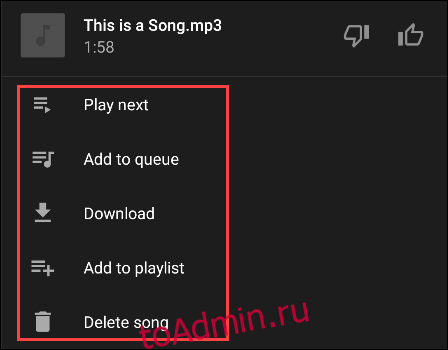YouTube Music принадлежит Google замена Google Play Music. Сервис предназначен в основном для потоковой передачи музыки из библиотеки YouTube, но вы также можете загружать свои собственные мелодии в облако. Вот как загрузить свою музыкальную библиотеку и управлять ею.
Если вы были пользователем Google Play Music, перенос вашей учетной записи в YouTube Music сохранит загруженную музыку. Новые пользователи YouTube Music могут легко загружать музыку в YouTube Music за несколько шагов. Загруженная вами музыка доступна для потоковой передачи из приложения YouTube Music на любом устройстве.
Оглавление
Как загрузить музыку в YouTube Music
Загрузить музыку в свой аккаунт YouTube Music можно только через веб-браузер на компьютере, но не на телефоне. Для начала перейдите к music.youtube.com в веб-браузере, например Chrome.
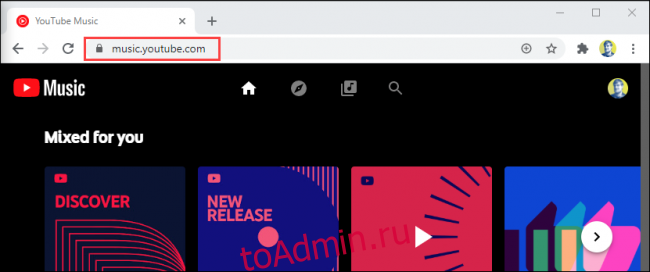
Затем щелкните фотографию своего профиля в правом верхнем углу.

В меню выберите «Загрузить музыку».
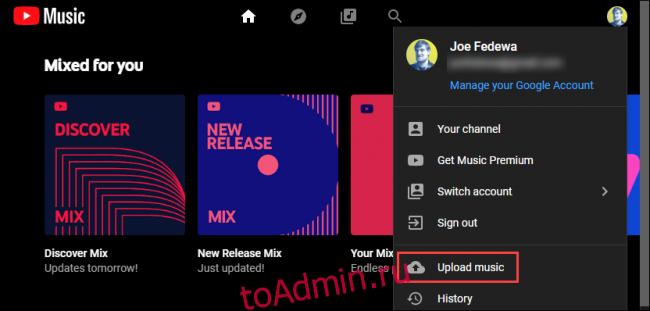
Откроется окно обозревателя файлов. Перейдите в папку, содержащую музыку, которую вы хотите загрузить. В данном случае мы используем папку «Музыка».
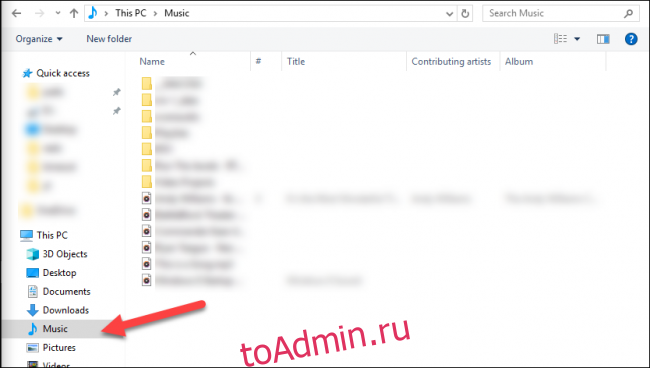
Выберите все музыкальные файлы, которые вы хотите загрузить. Вы можете выбрать несколько файлов, удерживая клавишу Ctrl в Windows или Cmd на Mac во время выбора.

После того, как вы выбрали все свои музыкальные файлы, нажмите кнопку «Открыть».
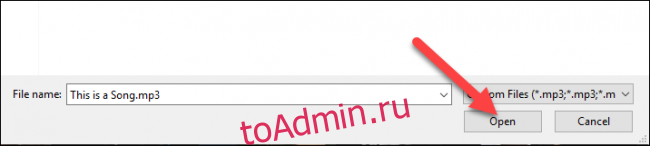
YouTube Music попросит вас ознакомиться с его «Политикой использования». Нажмите «Принять», если вы согласны с юридическим документом.
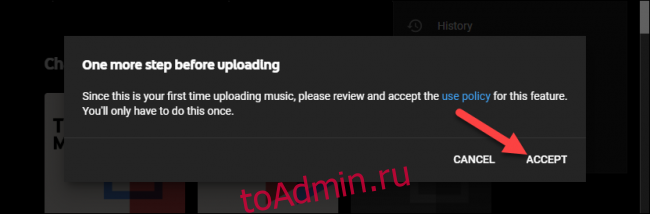
Ход загрузки музыкальных файлов будет отображаться в нижнем левом углу страницы.
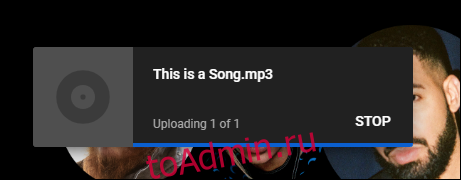
После завершения загрузки музыкальные файлы будут обработаны. Вы можете нажать кнопку «Перейти в библиотеку», чтобы увидеть всю загруженную вами музыку.

Как просматривать загруженную музыку и управлять ею
Вы можете просматривать всю загруженную музыку в одном месте, посетив свою библиотеку в приложении YouTube Music. Это можно сделать с вашего компьютера, iPhone, iPad или устройства Android.
Просмотр и управление загруженной музыкой на вашем компьютере
На вашем компьютере перейдите к music.youtube.com в веб-браузере, например Chrome.
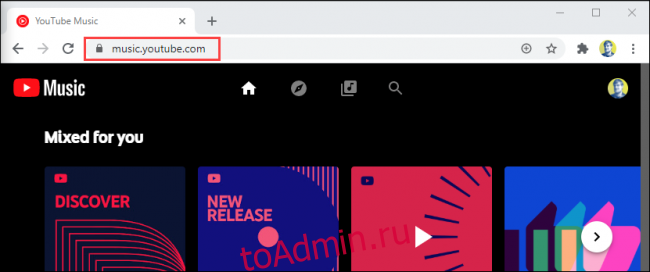
Щелкните третий значок слева в верхней части экрана, чтобы перейти в свою библиотеку.

Ваша музыка разделена на два раздела: YouTube Music и Uploads. Выберите раскрывающееся меню и нажмите «Загрузить», если оно еще не отображается.
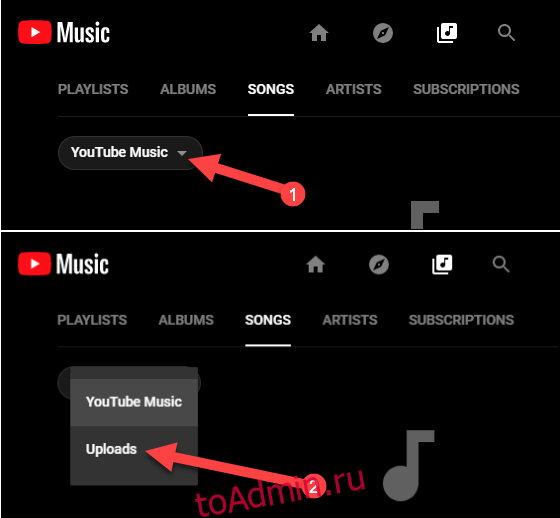
Чтобы управлять песней, наведите на нее указатель мыши и щелкните значок меню с тремя точками.
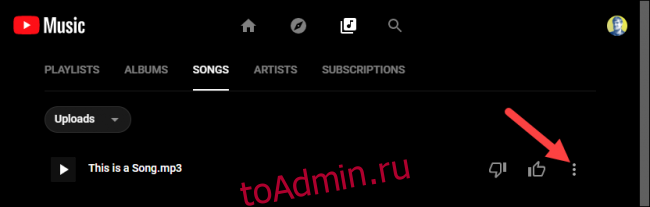
В меню вы можете выбрать «Воспроизвести далее», «Добавить в очередь», «Добавить в список воспроизведения» или «Удалить песню».
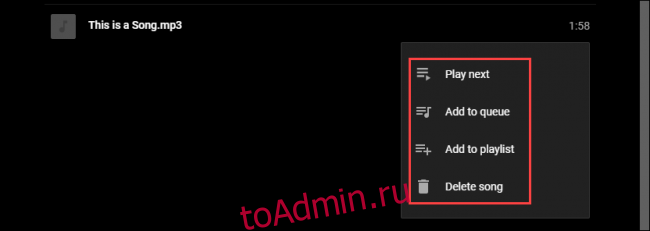
Просмотр и управление загруженной музыкой на вашем iPhone, iPad или Android
На вашей iPhone, iPad, или Android устройства, откройте приложение YouTube Music и коснитесь вкладки «Библиотека» на нижней панели.
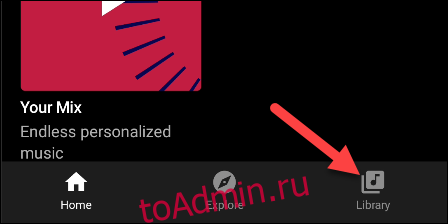
Если вы впервые используете приложение, вас могут попросить разрешить YouTube Music воспроизводить аудиофайлы с вашего устройства. Нажмите «Не сейчас», чтобы игнорировать.

Отсюда мы можем выбрать «Альбомы», «Песни» или «Исполнители». Нажмите «Песни».

Ваша библиотека разделена на два раздела: «Музыка YouTube» и «Загрузки». Коснитесь вкладки «Загрузки» вверху экрана.
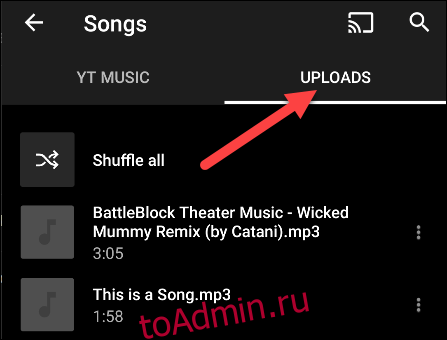
Коснитесь трехточечного значка меню справа от песни, чтобы открыть меню.

Отсюда вы можете выбрать «Воспроизвести далее», «Добавить в очередь», «Загрузить», «Добавить в список воспроизведения» или «Удалить песню».